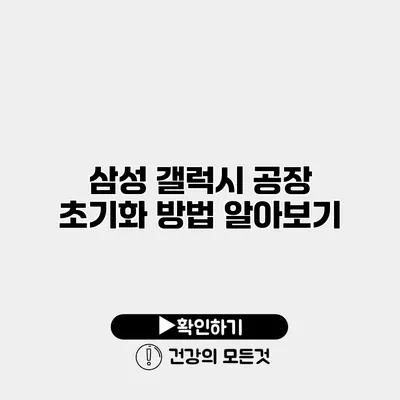삼성 갤럭시를 사용하다 보면 여러 가지 이유로 공장 초기화를 해야 할 때가 있어요. 예를 들어 성능 저하, 시스템 오류, 혹은 판매를 위해 기기를 초기 상태로 되돌리고 싶을 때죠. 이제 삼성 갤럭시의 공장 초기화 방법을 상세히 알아보도록 해요.
✅ 삼성 갤럭시 공장 초기화 전 반드시 알아야 할 팁을 확인해 보세요.
공장 초기화란 무엇인가요?
공장 초기화는 스마트폰의 모든 데이터를 삭제하고, 구매 당시의 상태로 되돌리는 과정이에요. 이 과정은 성능을 향상시키거나 개인 정보를 안전하게 제거하는 데 매우 유용해요.
공장 초기화의 필요성
- 성능 향상: 오랜 사용으로 인해 느려진 기기를 빠르게 되돌릴 수 있어요.
- 버그 수정: 시스템 오류나 애플리케이션 충돌을 해결할 수 있어요.
- 개인 정보 보호: 기기를 팔거나 양도할 때 개인 정보를 삭제할 수 있어요.
- 정상화: 소프트웨어의 잘못된 설정이나 사용 중 발생한 문제를 바로잡을 수 있어요.
✅ 삼성 갤럭시 비밀번호 재설정 방법을 지금 알아보세요.
삼성 갤럭시 공장 초기화 방법
이제 삼성 갤럭시에서 공장 초기화를 진행하는 방법에 대해 단계별로 설명드릴게요.
방법 1: 설정을 통한 초기화
-
설정 메뉴 열기
- 홈 화면에서 ‘설정’ 아이콘을 찾아 누르세요.
-
일반 관리 선택하기
- 스크롤을 내려 ‘일반 관리’를 선택하세요.
-
초기화 누르기
- ‘초기화’를 선택한 후 ‘공장 데이터 초기화’를 눌러주세요.
-
정보 확인 후 초기화 시작
- 초기화될 데이터에 대한 경고 메시지를 확인하고, 하단의 ‘초기화’를 눌러주세요.
-
비밀번호 입력하기
- 기기 잠금을 위해 설정한 비밀번호를 입력한 후 ‘삭제’를 눌러주세요.
-
기기 재부팅
- 공장 초기화가 완료되면 자동으로 기기가 재부팅됩니다.
방법 2: 하드 리셋을 통한 초기화
하드 리셋은 손상된 설정이나 문제가 있을 때 유용해요. 아래의 단계로 진행해 보세요.
-
기기 전원 끄기
- 기기를 완전히 끄세요.
-
특정 버튼 누르기
- 전원 버튼과 볼륨 상단 버튼을 동시에 누르고, 삼성 로고가 나타날 때까지 계속 눌러주세요.
-
리커버리 모드로 진입
- ‘리커버리 모드’에 들어가면 볼륨 버튼을 사용해 ‘Wipe data/factory reset’ 옵션으로 이동하세요.
-
초기화 선택하기
- 선택한 후 전원 버튼을 눌러 확인하세요.
-
확인 후 재부팅
- 초기화를 진행한 후 ‘Reboot system now’를 선택하여 기기를 재부팅하세요.
✅ 외장 하드 드라이브를 안전하게 보호하는 방법을 알아보세요.
초기화 전 반드시 체크해야 할 사항
공장 초기화를 하기 전에 데이터 손실을 방지하기 위해 필요한 사항이 있어요.
- 데이터 백업: 개인적인 데이터는 반드시 백업하세요. 구글 드라이브나 삼성 클라우드를 이용할 수 있어요.
- 충전 확인: 기기가 충분히 충전되어 있는지 확인하세요. 초기화 도중 배터리가 방전되면 문제가 발생할 수 있어요.
백업 방법 예시
-
구글 드라이브 백업:
- 설정 > 계정 및 백업 > 데이터 백업을 선택하여 필요한 항목을 체크 후 백업하세요.
-
삼성 클라우드 백업:
- 설정 > 계정 및 백업 > 삼성 클라우드 > 백업을 선택하여 데이터 백업을 진행하세요.
✅ 아이피타임 공유기 설정 방법을 쉽게 알아보세요.
공장 초기화 후 해야 할 점
초기화가 완료된 후에는 아래와 같은 작업들이 필요해요.
- 기기 설정: 처음 사용할 때와 같이 기기의 언어, Wi-Fi 설정 등을 다시 입력해야 해요.
- 앱 재설치: 필요했던 애플리케이션을 다시 설치하세요.
- 데이터 복구: 백업했던 데이터를 복구하는 것도 잊지 마세요.
초기화 후 설정 리스트
- Wi-Fi 연결
- 구글 계정 및 삼성 계정 로그인
- 필요한 앱 설치
- 연락처 복구
결론
이제 삼성 갤럭시의 공장 초기화 방법을 완벽하게 이해하셨나요? 공장 초기화는 기기의 성능을 되살리고, 개인 정보를 안전하게 관리할 수 있는 유용한 기능이에요. 치명적인 문제가 발생했을 때 공장 초기화는 강력한 해결책이 될 수 있어요. 이러한 방법을 통해 기기를 새처럼 되살리는 경험을 해보시기 바랍니다. 지금 바로 공장 초기화를 통해 스마트폰을 새로 맞이해 보세요!
자주 묻는 질문 Q&A
Q1: 공장 초기화란 무엇인가요?
A1: 공장 초기화는 스마트폰의 모든 데이터를 삭제하고 구매 당시의 상태로 되돌리는 과정입니다.
Q2: 삼성 갤럭시에서 공장 초기화를 어떻게 하나요?
A2: 설정 메뉴에서 ‘일반 관리’를 선택한 후 ‘초기화’ -> ‘공장 데이터 초기화’를 눌러 초기화를 진행할 수 있습니다.
Q3: 공장 초기화 전에 확인해야 할 사항은 무엇인가요?
A3: 데이터 백업과 기기의 충분한 충전 여부를 확인해야 합니다.